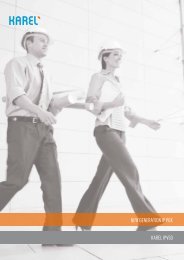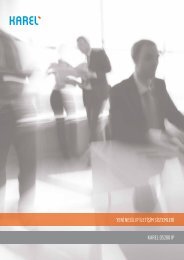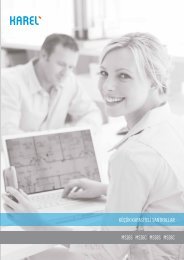You also want an ePaper? Increase the reach of your titles
YUMPU automatically turns print PDFs into web optimized ePapers that Google loves.
IP KameraKullanım KılavuzuCKK123-P56CKK22323-P56CKK323-P56IP KameraKULLANIM KILAVUZU1
IP KameraKullanım Kılavuzu2
IP KameraKullanım KılavuzuCKK123-P56CKK22323-P56CKK32323-P56KARELELEKTRONĐKSANAYĐ VETĐCARET A.Ş.İSTANBUL Tel : 0.212.288.31.00 Faks : 0.212.275.40.01 istanbul@karel.com.trANKARA Tel : 0.312.293.01.00 Faks : 0.312.267.21.05 ankara@karel.com.trİZMİR Tel : 0.232.445.55.55 Faks : 0.232.441.73.73 izmir@karel.com.trBURSA Tel : 0.224.244.74.84 Faks : 0.224.244.98.00 bursa@karel.com.trANTALYA Tel : 0.242.323.13.13 Faks : 0.242.323.09.83 antalya@karel.com.trVAN Tel : 0.432.214.00.30 Faks : 0.432.214.03.60 van@karel.com.trhttp://www.karel.com.tr12/12/20103
IP KameraKullanım KılavuzuÜrün marka ve modeliKAREL CKK123-P56, CKK223-P56, CKK323-P56Üretici firma:Finest Security Systems Co. Ltd.12 FI. 102 Sec. 3 Nan King East Road Taipei TaiwanTEL:886-2-25066788 FAX:886-2-25068887Đthalatçı ve distribütör firmaKAREL ELEKTRONĐK SANAYĐ VE TĐCARET A.Ş.Tel: +90.212–288.31.00 Faks: +90.212–275.40.01ĐSTANBUL, TÜRKĐYEGaranti Süresi2 YılKullanım Ömrü10 YılTSE STANDART NoStandart No: TS-12540 -Yetkili servisler – Görüntülü ve/veya sesli dahilîhaberleşme sistemleri için - KurallarEEE Yönetmeliği’ne uygundur.4
IP KameraKullanım KılavuzuKılavuz Hakkında<strong>Karel</strong> IP Kamerayı seçtiğiniz için teşekkür ederiz.Bu kılavuzda yeni kameranızın kullanımı hakkında gerekli bilgileribulabilirsiniz.5
IP KameraKullanım KılavuzuTaşıma ve Nakliye Sırasında Dikkat Edilecek HususlarÜrününüzü taşıma sırasında herhangi bir darbeye maruz bırakmayınız. Ürünüdikkatlice kutusundan çıkarınız ve tüm aksesuarları kaybolmamaları içinkutunun içinde muhafaza ediniz. Ürünü nakliye hasarı ihtimaline karşı kontrolediniz.Bağlantı ve Montaj Sırasında Dikkat Edilecek HususlarBağlantı ve montaj tüketici tarafından kullanma kılavuzunda gösterildiğişekilde yapılır. Bağlantı ve montajda yaşanabilecek sorunlara karşı yetkiliservis istasyonu ile irtibata geçiniz.(Bkz:Yetkili servis istasyonlarını gösterirliste)Periyodik Bakım Gerektiren DurumlarKullanım kılavuzunda belirtilen talimatlara dikkat edildiği müddetçe ürünbakım gerektirmemektedir. Ürünün ancak normal dışı bir çalışmagösterdiğinde veya hiç çalışmadığında yetkili servisler tarafından bakımıyapılmalıdır. Garanti sonrası teknik bakımın sadece yetkili servisistasyonlarında yapılması gerekmektedir.Tüketicinin Kendi Yapabileceği Bakım Onarım ve Ürün TemizliğineĐlişkin BilgilerÜrününüzün içerisinde bakım yapılabilecek bir kısım yoktur, arıza durumundayetkili servis istasyonlarına (Bkz:Yetkili servis istasyonlarını gösterir liste)veya ürününüzü temin etmiş olduğunuz yetkili satıcıya müracaat ediniz.Enerji Tüketimi Açısından Verimli Kullanıma Đlişkin Bilgiler• Sistem çalışmadığı zaman açma kapama düğmesinden cihazınızıkapatınız.Kullanım Hatalarına Đlişkin Uyarılar• Ürünün kılavuzda belirtilen şekilde kullanılmamasından kaynaklananhatalar.• Sıcak ve aşırı nemli ortamlarda çalıştırıldığı zaman ürünün kısa devreyapması.• Ürün kutusu içinde üretici firma tarafından verilen bağlantı kablolarıdışında ek bağlantı kabloları kullanmak.• Kullanıcı ya da yetkili olmayan servisler tarafından yapılanmüdahaleler veya parça eklenip çıkartılması.• Ürünlere dışarıdan yapılan fiziksel darbeler ve kırılma gibi hasarlar.• Ürünün seri numarasının tahrip edilmesi ya da sökülmesi.• Ürünün üzerine herhangi bir sıvı dökülmesi ya da ürün su ve nememaruz bırakılması6
IP KameraKullanım KılavuzuKullanımı Sırasında Đnsan ve Çevre Sağlığına Tehlikeli OlabilecekDurumlarCihazınızı kullanmadan önce, lütfen aşağıdaki temel güvenlik önlemlerinitakip ediniz.• Ürün çalıştırılmadan önce tüm güvenlik uyarıları ve kullanımtalimatları okunmalıdır.• Ünite üzerinde işaretlenmiş tüm uyarıları ve bilgilendirmeleri takipediniz.• Ürünü nemli ortamlardan uzak tutunuz. Sert kullanıma ve nemekarşı koruyunuz.• Ürün içine sıvı dökmeyiniz. Ürünü suya yakın yerlerde kullanmayınız.• Temizlerken, cihazın fişini prizden çekiniz. Nemli bir bez kullanınız.Sıvı ya da aerosol içeren temizleyiciler kullanmayınız.• Ürününüzü elektriklenmeden veya başka kazalardan (yükseksıcaklık) korumak için arka yüzünü açmayınız. Tamir gerektirdiğindeuzmana veya teknik servise başvurunuz.• Doğrudan güneş alan ortamlardan uzak tutunuz ve direkt güneşışığına bırakmayınız.• Cihazınızı güvenli bir yerde kurunuz. Kablo ve kordonların ayakaltında olmadığından emin olunuz. Aşındırma ve zarara nedenolabilecek objeleri kabloların üzerine koymayınız.• Kablosunu aşırı güçle çekerek kablonun zarar görmesine nedenolmayınız.• Prizleri ve ara bağlantı kablolarını aşırı yükleme yapmayınız yoksaelektrik çarpması ve yangın riskine yol açabilirsiniz.• Đnsan ve çevre sağlığına ilişkin içerdiği zararlı bileşenlerin olumsuzyan etkilerinden dolayı, elektronik ürününüzün çöp kutusuna değil,geri dönüşüm kutularına atılması gerekmektedir.7
IP KameraKullanım KılavuzuÖnsözBu, dahili web sunucusu olan bir CCD IP kamerasıdır. Kullanıcı IE tarayıcısıaracılığıyla gerçek zamanlı video görüntüleyebilir. Düzgün ve yüksek videokalitesi sağlayan H.264, JPEG ve MPEG4 (Sadece 3GPP) video sıkıştırmasınıdestekler. Video SD karta kaydedilebilir ve uzaktan oynatılabilir.Kullanıcı dostu arayüzü ile güvenlik uygulaması için tasarlanan kullanımıkolay bir IP Kameradır.Ürün Özellikleri• D-WDR sistemi• Yeni Nesil 3D DNR• Sense-Up fonksiyonu• Video çıkışı desteği• Ethernet üzerinden güç kullanılabilir• H.264/ JPEG/ MPEG4 (sadece 3GPP) sıkıştırma• SD kart yedeklemesi• 2 yollu ses• Cep Telefonu/PDA/3GPP desteği• Üçlü Yayın• Kablosuz kullanılabilir• Yazılım Entegrasyonu için SDK• Paketsiz 36 kanallı kayıt yazılımıTeknik ÖzelliklerDonanımĐşlemciRAMFlaşGörüntü sensörüDeğiştirilebilir LensDC IRIS DesteğiG/ÇRS-485Video ÇıkışıSes girişiARM 9 ,32 bit RISC256MB16MB1/3” CCD SensörEvet, CS MontajlıEvet1 giriş / 1 röle çıkışıEvetx1Dahili Mikrofon8
IP KameraKullanım KılavuzuSes ÇıkışıEthernet Üzerinden GüçGüçBoyutlarx1 (RCA Tipi)OpsiyonelDC 12V 450mA58mm (G) x 65mm (U) x 131,5mm (D)AğEthernetAğ Protokolü10/ 100 Base-THTTP, TCP/ IP, UDP, SMTP, FTP, PPPoE,DHCP, DDNS, NTP, UPnP, 3GPPKablosuz (Opsiyonel)SistemKablosuzGüvenlik802.11b/gWEP,WPA-PSK,WPA2-PSKVideo ÇözünürlüğüÜçlü YayınCMOS ayarıGörüntü bellek kopyasıTam ekran görüntülemeGizlilik MaskesiNTSC - 720x480, 704x480,352x240,176x144PAL – 720x576, 704x576, 352x288,176x144EvetParlaklık, Kontrast, Doygunluk, Renk Tonu,KeskinlikEvetEvetEvet, 3 farklı alanSıkıştırma Biçimi H.264/ M-JPEG/ MPEG4 (sadece 3GPP )Video bit oranı ayarıHareket AlgılamaEylem tetiklemesiAlarm öncesi/sonrasıGüvenlikBellenim yükseltmesiCBR, VBREvet, 3 farklı alanPosta, FTP, SD karta kaydet, RöleEvet, yapılandırılabilirŞifre korumasıHTTP modu, uzaktan yükseltilebilir9
IP KameraKullanım KılavuzuEşzamanlı bağlantıSesSD kart yönetimiKayıt başlatmaVideo formatıVideo oynatmaDosyaları sil10’a kadarEvet, 2 yolluHareket Algılama, IP kontrolü, Ağ arızası(sadece kablo bağlantısı), program, alarmAVI, JPEGEvetEvetWeb tarama gereklilikleriĐşletim Sistemi Windows 2000, XP, 2003, Microsoft IE 6.0veya üzeriDonanım Önerilen Intel Dual Core 1.66G, RAM: 1024MB, Grafikkartı: 128MBMinimum Intel-C 2.8G, RAM: 512MB, Grafik kartı:64MBÜrün KurulumuMonitör Ayarı1. Masaüstünde sağ tıklayın. “Properties” (özellikler) seçimini yapın10
IP KameraKullanım Kılavuzu2. Renk kalitesini en yüksek değere (32bit) getirin.Donanım Kurulumu ve G/Ç Pin Ataması1. Güç adaptörünü bağlayın11
IP KameraKullanım Kılavuzu2. IP Kamerasını Ethernet kablosuyla PC’ye veya ağa bağlayın3. Ağ yapılandırmalarını ağ ortamına göre ayarlayın. Daha fazlaaçıklama için lütfen bölüm VI “IP KAMERA için Ağ Yapılandırması”nabakın.4. PoE ( Ethernet Üzerinden Güç) (Opsiyonel) 802.3af, 15.4W PoEAnahtarı tavsiye edilirEthernet Üzerinden Güç (PoE) standart LAN altyapısına güç entegreeden bir teknolojidir. Ağ bağlantısı için kullanılanla aynı kabloyukullanarak gücün bir IP telefonu veya ağ kamerası gibi ağ aygıtınaverilmesini sağlar. Kamera yerleşim noktalarında elektrik priziihtiyacını ortadan kaldırır ve günde 24 saat ve haftada 7 gün çalışmasağlamak için daha kolay kesintisiz güç kaynağı (UPS) uygulamasısağlar.12
IP KameraKullanım KılavuzuEthernetPoE IP CameraPoESwitchEthernet CableEthernet CablePoE IP CameraIP Ataması1. IP KAMERASININ IP adresini atamak için “IP Yükleyici" yazılımınıkullanın. Yazılım birlikte verilen yazılım CD’sindedir.2. IP yükleyici iki dil destekler.IPInstallerCht.exe: Çince sürümIPInstallerEng.exe: Đngilizce sürüm3. 3 çeşit IP yapılandırması mevcuttur.• Sabit IP (Genel IP veya Sanal IP)• DHCP (Dinamik IP)• Çevirmeli (PPPoE)4. IP Yükleyicisi yönetimi5. Windows XP SP2 kullanıcıları aşağıdaki mesaj kutusu ilekarşılaşabilir. Lütfen “Unblock” (engeli kaldır) düğmesine tıklayın.13
IP KameraKullanım Kılavuzu6. IP Yükleyici yapılandırması:7. IP Yükleyicisi LAN’a bağlı tüm IP Kameralarını arayacaktır. Kullanıcıyeniden arama yapmak için “Search Device” (aygıt ara) düğmesinetıklayabilir.8. Sol tarafta listelenmiş IP Kameralardan birine tıklayın. Bu IPkameranın ağ yapılandırması sağ tarafta gösterilecektir. IPKamerasının adını (name) istediğiniz gibi değiştirebilirsiniz (örnek:Ofis, depo). Parametreyi değiştirin ve “Submit” (kabul et)seçeneğine tıkladıktan sonra “OK” (tamam) düğmesine tıklayın.Değişiklik uygulanacaktır ve Aygıt yeniden yüklenecektir.14
IP KameraKullanım Kılavuzu9. Lütfen PC IP adresinin ve IP CAM IP adresinin alt ağlarının aynıolmasını sağlayın.Aynı Alt Ağ:IP CAM IP adresi: 192.168.1.200PC IP adresi: 192.168.1.100Farklı Alt Ağlar:IP CAM IP adresi: 192.168.2.200PC IP adresi: 192.168.1.100PC IP adresini değiştirmek için:Control Panel (Denetim Masası) Network Connections (AğBağlantıları)Local Area Connection Properties (Yerel Alan BağlantıÖzellikleri)Internet Protocol (TCP/IP) (ĐnternetProtokolü)Properties (Özellikler)Not: Lütfen IP Kameranızın ve PC’nizin aynı Alt Ağa sahip olmasını sağlayın.Değillerse lütfen IP Kamerası alt ağını veya PC IP alt ağını uygun şekildedeğiştirin.15
IP KameraKullanım Kılavuzu10. Uzak izlemeye erişimin hızlı bir yolu IP Yükleyicisinin “Devicelist”inde (aygıt listesinde) seçilen bir IP Kamerası üstünde farenin soldüğmesine tıklayın. Bir IE tarayıcısı açılacaktır.11. Bunun ardından lütfen varsayılan “user name (kullanıcı adı): admin”ve “password (şifre): admin” girin.ActiveX kontrolünü yüklemekIE aracılığıyla ilk defa kamera videosu görüntülemek için ActiveX bileşeniniyüklemeniz istenecektir.16
IP KameraKullanım KılavuzuYükleme yapılmazsa lütfen IE tarayıcısının güvenlik ayarını kontrol edin.i.IE Tools (Araçlar) Internet Options… (Đnternet Seçenekleri) SecurityTab (Güvenlik Sekmesi) Custom Level… (Özel Seviye) Security Settings(Güvenlik Ayarları) Download unsigned ActiveX controls (Đşaretsiz ActiveXkontrollerini indir) Select “Enable” or Prompt (“Etkinleştir” Seç veyaĐstem).ii.IE Tools (Araçlar) Internet Options… (Đnternet Seçenekleri) SecurityTab (Güvenlik Sekmesi) Custom Level… (Özel Seviye) Initialize andscript ActiveX controls not marked as safe (Güvenli olarak işaretlenmeyenActiveX kontrollerini başlat ve yaz) Select “Enable” or Prompt(“Etkinleştir” Seç veya Đstem).17
IP KameraKullanım Kılavuzu1 23 418
IP KameraKullanım Kılavuzu5Aşağıdaki iletişim kutusu açıldığında “Yes” (evet) seçeneğine tıklayın.Canlı VideoBir IE tarayıcısı başlatın, adres alanına IP kamerasının IP adresini girin.Aşağıdaki iletişim kutusu gösterilecektir. User name (Kullanıcı adı) vepassword (şifre) girin. Varsayılan kullanıcı adı ve şifre “admin” ve“admin”dir.19
IP KameraKullanım KılavuzuIP KAMERAYA bağlanınca aşağıdaki program arayüzü gösterilir.1. : Yönetici sayfasına girin2. : Video Bellek Kopyası3. Sistem zamanını, video çözünürlüğünü ve video yenileme hızınıgösterin4. Video yayın kaynağını seçin ([Video Setting] (Video Ayarı)içindeki kapalı olduğunda bu fonksiyon gösterilmez)5. IP Kamerası 2 yollu sesi destekler. “Chatting” (Sohbet) işaretkutusuna tıklayın. Sonra IP Kamerası tarafı olan sunucu tarafıylakonuşması için PC’yi bağlayan mikrofonu kullanabilirsiniz.6. Bu kameraya bağlı olan röleyi kontrol edin.Videoya çift tıklayın ve tam ekran moduna geçsin. “Esc” tuşuna basınveya videoya yeniden çift tıklayın ve normal moda geri dönsün.20
IP KameraKullanım KılavuzuVideo üstünde farenin sağ düğmesine tıklayın ve bir açılır menügösterilsin.Snapshot: Bir JPEG resmi kaydedinRecord Start: Videoyu yerel PC’ye kaydedin. Videoyukaydedeceğiniz yer sorulacaktır. Kaydı durdurmak için yeniden sağtıklayın. “Record Stop” (kaydı durdur) seçimini yapın. Video formatıAVI’dır. Kayıtlı dosyayı oynatmak için Microsoft Media Player kullanın.Mute: Sesi kapatın. Açmak için yeniden tıklayın.Full Screen: Tam ekran modu.ZOOM: Büyütme ve küçültme fonksiyonlarını etkinleştirin. Đlk olarakaçılan iletişim kutusundan “Enable digital zoom” (Dijitalyakınlaştırmayı etkinleştir) seçeneğini seçtikten sonra yakınlaştırmafaktörlerini ayarlamak için çubuğu sürükleyip bırakın.21
IP KameraKullanım KılavuzuYapılandırmaYönetici sayfasına girmek içinsimgesine tıklayın. Canlı videosayfasına geri gitmek içinsimgesine tıklayın.22
IP KameraKullanım KılavuzuSistem1. System InformationServer Information: Kamera adını ayarlayın, dili seçin ve kamerazamanını ayarlayın.o Server Name: Kamera adıdır. Bu ad IP Yükleyicisindegösterilecektir.o Select language: Đngilizce, Geleneksel Çince veBasitleştirilmiş Çince seçilebilir. Değiştirildiğinde dildeğişikliğinin onaylanması için aşağıdaki iletişim kutusugösterilecektir.OSD Setting: Tarih ve zaman damgasının / yazısının ekrandagösterileceği yeri seçin.Buna ek olarak metnin Boyutunu ve Alfabesini içeren OSD içerikleriniayarlamak için Text Edit (metin düzenlemesi) seçeneğine tıklayın.Son olarak ayarları kaydetmek için Upgrade (güncelle) düğmesinetıklayın.23
IP KameraKullanım KılavuzuServer time setting: Zaman ayarlarını yapmak için seçenekleriseçin - “NTP”, “Synchronize with PC’s time” (PC zamanıylasenkronizasyon), “Manual” (manüel), “The date and time remain thesame” (tarih ve zaman aynı kalsın).2. User ManagementIP KAMERA yönetici, genel kullanıcı ve adsız kullanıcı olmak üzere üçfarklı kullanıcıyı destekler.24
IP KameraKullanım Kılavuzu• Anonymous User Login:Yes: Adsız oturum açmaya izin verirNo: Bu IP kameraya erişim için kullanıcı adı ve şifregereklidir• Add user:Kullanıcı adı ve şifre girdikten sonra “Add/Set” (ekle/ayarla)seçeneğine tıklayın.• Kullanıcıyı değiştirmek için “edit” (düzenle) veya “delete”(sil) seçeneğine tıklayın.3. System update:• Bellenimi çevrimiçi olarak güncellemek için “Browse…” (Göz25
IP KameraKullanım Kılavuzuat) seçeneğine tıklayıp bellenimi seçin. Sonra devam etmekiçin “Upgrade” (güncelle) seçeneğine tıklayın.• Reboot system: IP kamerasını yeniden başlatın• Factory default: Bu IP kamerasının tüm ayarlarını silin.• Setting Management: Kullanıcı geçerli ayarı PC’yeindirebilir veya önceden kaydedilmiş ayardan güncelleyebilir.1. Setting download:PC Select saving directory (Kaydetme dizini seç) Save (kaydet) konumunda geçerli IP CAM ayarınıkaydetmek için Setting Download (Đndirme Ayarı) Select “Save AS…” (Farklı Kaydet’i seç) seçeneğine sağtıklayın2. Önceki ayardan yükseltmeAna sayfaya dönmek için Browse (Göz at) searchprevious setting (Önceki ayarı ara) open (aç) upgrade (yükselt) Setting update confirm (Ayargüncellemesini onayla) click index.html(index.html’ye tıkla) yolunu izleyin.26
IP KameraKullanım KılavuzuAğ• IP SettingIP Kamerası DHCP ve statik IP’yi destekler:• DHCP: DHCP kullanarak IP Kamera tüm ağ parametreleriniotomatik olarak alacaktır.• Static IP: Lütfen IP adresini, alt ağ maskesini, ağ geçidinive DNS’yi manüel olarak girin.• Port Assignment: kullanıcının IP atamasını ayarlarkençakışmayı önlemek için farklı port ataması gerekebilir.1. Web Page Port: web sayfası bağlantı portu vevideo iletim portu ayarı (Varsayılan: 80)2. RTSP Port: RTSP iletimi için port ayarı(Varsayılan: 554)3. RTP Start ve End Port: RTSP modunda bağlantıiçin TCP ve UDP kullanabilirsiniz. TCP bağlantısı27
IP KameraKullanım KılavuzuRTSP Portunu kullanır (554). UDP bağlantısı RTPStart ve End Portunu kullanır.• UPnPBilgisayarınızda bu servis etkinleştirilirse bu IP kamerasıUPnP’yi destekler, kamera otomatik olarak tespit edilecektirve “My Network Places” (Ağ Alanlarım) konumuna yeni birsimge eklenecektir.Not: Bilgisayarınızda UPnP etkinleştirilmelidir.Lütfen UPnP’yi etkinleştirmek için şu prosedürü izleyin1. Start Menüsünden Control Panel’i (DenetimMasası) açın2. Add/Remove Programs (Program Ekle/Kaldır)seçimini yapın3. Add/Remove Windows Components (WindowsBileşenlerini Ekle/Kaldır) seçeneğini seçin veNetworking Services (Ağ Servisleri) bölümünüaçın4. Details (Ayrıntılar) seçeneğine tıklayın ve UPnPto setup the service (Servis ayarlama UPnP’si)seçimini yapın5. IP aygıtı simgesi “My Network Places” (AğAlanlarım) konumuna eklenecektir6. Kullanıcı IE tarayıcısına erişim sağlamak içinIP aygıt simgesine çift tıklayabilirsiniz28
IP KameraKullanım Kılavuzu• PPPoE:PPPoE’yi kullanmak için “Enabled” (Etkin) seçeneğini seçin.ADSL bağlantısı için Kullanıcı adı ve şifre girin.Send mail after dialed: Đnternete bağlandığında belli bir postahesabına bir posta gönderilecektir. Posta ayarları için lütfen “Mail andFTP” (Posta ve FTP) ayarlarına bakın.• DDNS:DDNS (Dinamik DNS) servisini destekler.29
IP KameraKullanım Kılavuzu• DynDNS:1. Bu servisi etkinleştirin2. DynDNS sunucu adını, kullanıcı adını ve şifreyi girin.3. IP Program güncelleme yenileme hızını ayarlayın.4. “Apply” (uygula) seçeneğine tıklayın5. IP programı güncelleme ayarı çok sıksa IPengellenebilir. Genel anlamda her gün programgüncellemesi (1440 dakika) tavsiye edilir.30
IP KameraKullanım Kılavuzu• Camddns service:1. Lütfen bu servisi etkinleştirin2. Kullanıcı adı (username) girin.3. IP Schedule (Program) güncellemesi varsayılanolarak 5 dakikadır4. “Apply” (uygula) seçeneğine tıklayın.• DDNS Durumu• Updating: Bilgi güncellemesi• Idle: Servisi durdurur• DDNS registration successful, can now log byhttp://.ddns.camddns.com: Kayıtbaşarılı.• Update Failed, the name is already registered:Kullanıcı adı önceden kullanılmış. Lütfen değiştirin.• Update Failed, please check your internetconnection: Ağ bağlantısı yapılamadı.• Update Failed, please check the accountinformation you provide: Sunucu, kullanıcı adı veşifre yanlış olabilir.31
IP KameraKullanım Kılavuzu• Wireless Setting (Kablosuz Ağ Opsiyonel)802.11 b/g kablosuz bağlantıyı destekler.Dikkat: Kablosuz ağ ve Ethernet ağı aynı IP’yi kullanır, kullanıcıEthernet kablosunu çıkarmalıdır, Ethernet kablosu çıkarılmazsakablosuz ayarı yapılamaz.ooStatus of Wireless Networks;Tüm kablosuz servisleri tarayın.Wireless Setting:1. Mode:Infrastructure (altyapı) ve Ad-hoc (özel amaçlı)seçenekleri vardır. Infrastructure (altyapı) router ile bağlantıiçindir. Ad-hoc (özel amaçlı) PC ile bağlantı içindir. KullanıcıAd-hoc modunu kullanırken sadece “Channel” (kanal)seçilebilir.32
IP KameraKullanım KılavuzuÖrneğin bir PC’nin kanalı 1 ise diğerinin kanalı da 1 olmalıdır.2. SSID: AP ayarına bağlı.3. Channel: Sadece kullanıcı çakışmayı önlemek için Ad-hocmodunu seçtiğinde kullanılabilir.4. Security: Router ayarına göre “None” (yok), “WEP”, “WPA-PSK” güvenlik şifrelemesini destekler.5. WEP:ooooAuthentication:Open System (açık sistem) ve SharedKeys (paylaşılan anahtarlar) seçenekleri vardır, farklışifrelemelere bağlıdır. Router’ın ayarı ile aynı olmalıdır.Encryption:64 bit ve 128 bit seçenekleri vardır.Router’ın ayarına bağlı olarak Key Type (anahtar türü)seçeneğine bağlıdır.Key Type:HEX ve ASCII seçenekleri vardır. HEXseçildiğinde kullanıcı sadece 0~9 karakterlerini girebilirve A, B, C, D, E ve F karakterlerini kullanabilir.ASCII seçildiğinde kullanıcı her karakteri girebilir.(Büyük-küçük harfe duyarlı)33
IP KameraKullanım Kılavuzuo Key 1~4: Key Type (anahtar türü) seçeneğine bağlıolarak karakterler girilir.6. WPA-PSK:o Encryption: TKIP ve AES seçenekleri vardır.o Pre-Shared Key: Her karaktere izin verir. (Büyükküçükharfe duyarlı)34
IP KameraKullanım KılavuzuA/V AyarıImage SettingGüvenlik amacıyla gizlilik maskesi için ayarlanacak üç alan vardır. Önce Area(alan) düğmesine tıklayın ve bir alanı üstteki görüntüye çekin. Son olarakayarları kaydetmek için Save (kaydet) düğmesine tıklayın.Net görüntü için “Brightness” (parlaklık), “Contrast” (contrast), “Hue” (renktonu), “Saturation” (doygunluk) ayarlarını yapın. Bunun yanı sıra IP KAMERA35
IP KameraKullanım Kılavuzu“Back Light Compensation” (arka ışık dengelemesi), “Night Mode” (gecemodu) ve “Video Orientation” (video yönlendirmesi) özelliklerini destekler.Kullanıcı CCD Ayarı içinden açılan listeden “Electronic Shutter” (elektronikobjektif), “IRIS Level” (IRIS seviyesi) ve BLC Modu, Day & Night (gece vegündüz) , Night Mode (gece modu), 3D DNR, WDR Modu ve VideoOrientation (video yönlendirme) gibi başka ayarları yapabilir.Video SettingKullanıcı aynı anda 2 yayın çıkışını seçebilir:Streaming 1 Setting (yayın 1 ayarı): Basic mode (temel mod) ve Advancedmode (gelişmiş mod)Streaming 2 Setting (yayın 2 ayarı): Basic mode (temel mod), Advancedmode (gelişmiş mod) ve 3GPP moduNot: Her iki yayın için Maks. Video Çerçeve Oranı 30 FPS’dir.• Streaming 1 Basic Mode:ooResolution:Seçilebilecek 4 çözünürlük vardır.D1 – 720 x 4804CIF – 704 x 480CIF – 352 x 240QCIF – 176 x 144Quality:Ayarlanabilecek 5 seviye vardır:Best (en iyi)/ High (yüksek)/ Standard (standart)/ Medium(orta)/ Low (düşük)Kalite ne kadar yüksek olursa dosya boyutu o kadar büyükolur. Bu, internette iletim için de iyi olmaz.36
IP KameraoooKullanım KılavuzuVideo Frame Rate: Saniye başına video yenileme hızı.Video Format: H.264 veya JPEGRTSP Path: RTSP çıkış adı37
IP KameraKullanım Kılavuzu• Streaming 1 Advanced Mode:ooooooResolution:Seçilebilecek 4 çözünürlük vardır.D1 – 720 x 4804CIF – 704 x 480CIF – 352 x 240QCIF – 176 x 144Bitrate Control ModeCBR〔Sabit Bit Oranı〕 ve VBR〔Değişken Bit Oranı〕kullanılabilir.CBR: 32Kbps~4Mbps (CBR ne kadar yüksek olursa video kalitesio kadar iyi olur)VBR: 1(Düşük)~10(Yüksek) – Sıkıştırma oranı, sıkıştırma oranıne kadar yüksek olursa görüntü kalitesi o kadar düşük olur veyatam tersi. VBR ve ağ bant genişliği arasındaki denge görüntükalitesini etkileyecektir. Lütfen görüntü dağılmasını veyaduraklamasını önlemek için VBR oranını dikkatli bir şekilde seçin.Video Frame RateSaniye başına video yenileme oranı.NTSC: Maks. 30 çerçeve/saniye PAL: Maks. 25 çerçeve/saniyeGOP Size"Görüntü Grubu" anlamına gelir. GOP ne kadar yüksek olursakalite o kadar iyi olur.Video Format: H.264 veya JPEGRTSP Path: RTSP çıkışı bağlantı rotası38
IP KameraKullanım Kılavuzu• Streaming 2 Basic Mode:oooooResolution:Seçilebilecek 4 çözünürlük vardır.D1 – 720 x 4804CIF – 704 x 480CIF – 352 x 240QCIF – 176 x 144Quality:Ayarlanabilecek 5 seviye vardır:Best (en iyi)/ High (yüksek)/ Standard (standart)/ Medium(orta)/ Low (düşük)Kalite ne kadar yüksek olursa dosya boyutu o kadar büyükolur. Bu, internette iletim için de iyi olmaz.Video Frame Rate: Saniye başına video yenileme hızı.Video Format: H.264 veya JPEGRTSP Path: RTSP çıkışı bağlantı rotası39
IP KameraKullanım Kılavuzu• Streaming 2 Advanced Mode:ooooooResolution:Seçilebilecek 4 çözünürlük vardır.D1 – 720 x 4804CIF – 704 x 480CIF – 352 x 240QCIF – 176 x 144Quality:Ayarlanabilecek 5 seviye vardır:Best (en iyi)/ High (yüksek)/ Standard (standart)/ Medium(orta)/ Low (düşük)Kalite ne kadar yüksek olursa dosya boyutu o kadar büyük olur.Bu, internette iletim için de iyi olmaz.Video Frame RateSaniye başına video yenileme oranı.GOP Size"Görüntü Grubu" anlamına gelir. GOP ne kadar yüksek olursakalite o kadar iyi olur.Video Format: H.264 veya JPEGRTSP Path: RTSP çıkış adı• 3GPP Streaming modu:40
IP KameraKullanım Kılavuzu3GPP modu önerilen ayarı: 176x144 çözünürlük, 5FPS, MPEG4 formatıoo3GPP Streaming (yayın) etkinleştirin veya devre dışı bırakın3GPP: 3GPP çıkış adı41
IP KameraKullanım KılavuzuAudioIP KAMERA 2 yollu sesi destekler. Kullanıcı IP Kamera Dahili mikrofonundanuzak PC’ye ses gönderebilir; Kullanıcı uzak PC’den IP Kameranın haricihoparlörüne de ses gönderebilir.• IP kamera dahili mikrofonundan yerel PC’ye ses iletimi: bufonksiyonu başlatmak için “Enable” (etkinleştir) seçimini yapın.• Yerel PC’den IP Kameraya ses iletimi: Tarayıcı sayfasında “chatting”(sohbet) seçeneğini işaretleyinNot: SD karta kayıt özelliği aktif edildiğinde eşzamanlı olarak ses temiz olmayacaktır.42
IP KameraKullanım KılavuzuOlay ListesiIP KAMERA birden çok olay ayarı sağlar.Event SettingoMotion Detection:IP KAMERA, 3 alan hareket algılamasına olanak verir. Hareket43
IP KameraooKullanım Kılavuzubaşladığında videoyu bazı belli posta adreslerine gönderebilir,videoyu uzak ftp sunucusuna iletebilir, röleyi başlatabilir vevideoyu yerel SD kartına kaydedebilir. Hareket alanını ayarlamakiçin “Area Setting” (alan ayarı) seçeneğine tıklayın. Alanısürükleyip belirlemek için fareyi kullanın. Aynı işlemi alan 2 ve 3için de yapın.Record File Ayarı: IP KAMERA kayıt boyutunu değiştirmek için3 farklı tipte kayıt dosyasına olanak verir.Hareket/alarm başladığında 3 farklı tipte kayıt modu mevcuttur.1. AVI File (With Record File Setting ) [AVI Dosyası (KayıtDosya Ayarlı)]2. Multi-JPEG (With Record File Setting), only with JPEGcompression format [Çoklu JPEG (Kayıt Dosya Ayarlı),sadece JPEG sıkıştırma formatlı].3. Single JPEG (Single File with Interval Setting) [Tek JPEG(Aralık Ayarlı Tek Dosya)]Record Time Setting:Hareket algılandığında, G/Ç veya başka aygıtlar tetiklendiğindevideo başlatma ve bitirme zamanı için Pre Alarm (alarm öncesi)ve Post Alarm (alarm sonrası) ayarları.Not: Pre/Post Alarm (alarm öncesi/sonrası) kayıt zamanı kayıt zamanayarında ve IP Kamera dahili Ram belleğinde temeldir. IP Kamera dahiliRam Belleği ile sınırlı olarak bilgi çok fazla olduğunda veya video kalitesiçok yüksek olarak ayarlandığında kayıt çerçevesinin alarm sonrası kayıtzamanında düşmesine veya azalmasına sebep olur.o Network Dis-connected:Ağ düştüğünde videoyu yerel SD kartına kaydeder.Bu fonksiyon sadece kablolu bağlantıda etkinleştirilir.o Network IP checkBağlantı düştüğünde videoyu SD kartına kaydeder. Videokaydının sürekli olduğundan emin olun. Bu fonksiyonu kullanmakiçin kayıt yazılımının kurulu olduğu PC’nin IP adresini girin. “Saveto SD card” (SD karta kaydet) fonksiyonunu etkinleştirdiktensonra “Apply” (uygula) seçeneğine tıklayın.SD kartındaki iki video dosyasının zaman aralığı 30saniyede sabitlenmiştir.• Scheduleo Schedule: Schedule (program) kurulumunu bitirdikten sonrakamera verileri program ayarına göre kaydedilecektir.o Snapshot: Snapshot (bellek kopyası) fonksiyonuetkinleştirildikten sonra kullanıcı bellek kopyası dosyasının kayıtkonumunu, bellek kopyasının zaman aralığını ve bellekkopyasının kayıtlı dosya adını seçebilir.44
IP KameraKullanım Kılavuzu• I/O SettingIP KAMERA 1 giriş/ 1 çıkış destekler. Giriş tetiklendiğinde videoyubazı belli posta adreslerine gönderebilir, videoyu uzak ftpsunucusuna iletebilir, röleyi başlatabilir ve videoyu yerel SD kartınakaydedebilir.45
IP KameraKullanım KılavuzuDĐKKAT!Elektrik çarpması ve hasar riskini azaltmak için lütfen uygun rölekutusunu bağlayın.• Alarm Input SettingI/O girişi tetiklendiğinde ilgili eylemi sağlayan GPIO I/O port girişiyle.• GPIO Output SettingRöle kutusunun kullanılması için OnOff Switch (Açma/KapatmaAnahtarı), Slide Switch (Kaydırma Anahtarı) ve Pan/Tilt Module(Kaydırma/Eğme Modülü) sağlayan GPIO I/O port çıkışı.GPIO pin tanımı için lütfen Ön / Arka düzlemin ve I/O portpini ataması bölümüne bakınGPIO0GPIO1GPIO2GPIO3ALARM INPUT (GĐRĐŞ)Normal: 3.3V (GPIO pin ve GND’den (toprak)gelen gerilim farkı)Active: 0V (PIN2 GND’ye GPIO 0 ve GPIO1bağlantısı)ALARM OUTPUT (ÇIKIŞ)Normal: 3.3V (GPIO pin ve GND’den (toprak)gelen gerilim farkı)Active: 0V (PIN2 GND’ye GPIO 0 ve GPIO1bağlantısı)GPIO KURULUM ÖRNEĞĐ 1COM’da olay/hareket meydana geldiğinde normal bir kapalı (NormalAçık) alarm sireni başlatın:46
IP KameraKullanım KılavuzuGPIO KURULUM ÖRNEĞĐ 2COM’da olay/hareket meydana geldiğinde normal açık (NormalKapalı) iç aydınlatma başlatın:Mail & FTPVideoyu ftp postası yoluyla göndermek için lütfen ilk olarak yapılandırmayıayarlayın.47
IP KameraKullanım KılavuzuLog ListSystem Logs (sistem günlükleri), Motion Detection Logs (hareket algılamagünlükleri) ve I/O Logs (G/Ç günlükleri) şeklinde sıralayın. Ek olarak SystemLogs (sistem günlükleri) ve I/O Logs (G/Ç günlükleri) güç arızası durumundaveri kaybetmeyecektir.SD cardLütfen kullanmadan önce SD kartını takın. SD kartın yuvasının içinetamamen ittirildiğinden emin olun.Not: SD kart kullanımı IP kameranın çalışmasını etkiler. Örneğin videonun çerçevehızını etkiler.48
IP KameraKullanım Kılavuzu• Playback:oSD kartının kapasitesi gösterilir. Bu sayfada listelenen tarihetıklayın. Videonun listesi gösterilecektir.ooVideo formatı AVI’dır. Oynatmak üzere Microsoft Media Player’ıbaşlatmak için videoya tıklayın.Videoyu silmek için işaretleyip Del (sil) seçeneğine tıklayın. SDkartı dolduğunda en eski videoyu otomatik olarak silecektir.49
IP KameraKullanım KılavuzuAğ YapılandırmasıYapılandırma 1:ooooĐnternet Erişimi: ADSL veya Kablolu ModemIP adresi: Bir gerçek IP veya bir dinamik IPSadece IP KAMERA internete bağlanırSabit gerçek IP için IP’yi IP KAMERA içine kurun. Dinamik IP içinPPPoE’yi başlatın.Yapılandırma 2:ooĐnternet Erişimi:ADSL veya Kablolu ModemIP adresi:Birden fazla gerçek IP veya bir dinamik IP50
IP KameraoooKullanım KılavuzuIP KAMERA ve PC internete bağlanırGerekli aygıt: Anahtar HubSabit gerçek IP için IP’yi IP KAMERA ve PC içine kurun. DinamikIP için PPPoE’yi başlatın.Yapılandırma 3:oooooĐnternet Erişimi:ADSL veya Kablolu ModemIP adresi:Bir gerçek IP veya bir dinamik IPIP KAMERA ve PC internete bağlanırGerekli aygıt: IP paylaşımıSanal IP kullanın, IP paylaşımında port iletimini kurun.51
IP KameraKullanım KılavuzuFabrika AyarlarıVarsayılan IP adresini ve şifresini geri ayarlamak için lütfen aşağıdakiadımları izleyin:1. Gücü kapatın ve IP KAMERA’nın arkasındaki düğmeye basılıtutun.Fabrika Ayarları2. Kameranın gücünü açın. Sistem yüklemesi sırasında elinizidüğmeden çekmeyin.3. Kameranın yüklenmesi yaklaşık 30 saniye sürecektir.4. Kamera işlemi bitirdiğinde düğmeyi bırakın.5. Varsayılan IP’yi (http://192.168.1.200) ve kullanıcı adını (admin)ve şifreyi (admin) kullanarak kamerada yeniden oturum açın.Paket içeriğiooooIP CAMERA Ağ KamerasıAdaptörEternet KablosuCD başlığı (Kullanım kılavuzu, IP kurulum hizmet programı)52
IP KameraKullanım KılavuzuEk IÖnerilen SD Kart:SanDisk 128MSanDisk 256MSanDisk 512MSanDisk 1GSanDisk 2GSanDisk 4GTracend 128M 80XTracend 256M 80XTracend 512M 80XTracend 1G 80XTracend 2G 80XTracend 4G 80X53
IP KameraKullanım Kılavuzu54
IP KameraKullanım Kılavuzu55
IP KameraKullanım Kılavuzu56
IP KameraKullanım Kılavuzu57
IP KameraKullanım Kılavuzu58
IP KameraKullanım Kılavuzu59
IP KameraKullanım Kılavuzuwww.karel.com.tr60



![Makine ve ekipman parkımız [pdf] - Karel](https://img.yumpu.com/49962445/1/184x260/makine-ve-ekipman-parkamaz-pdf-karel.jpg?quality=85)